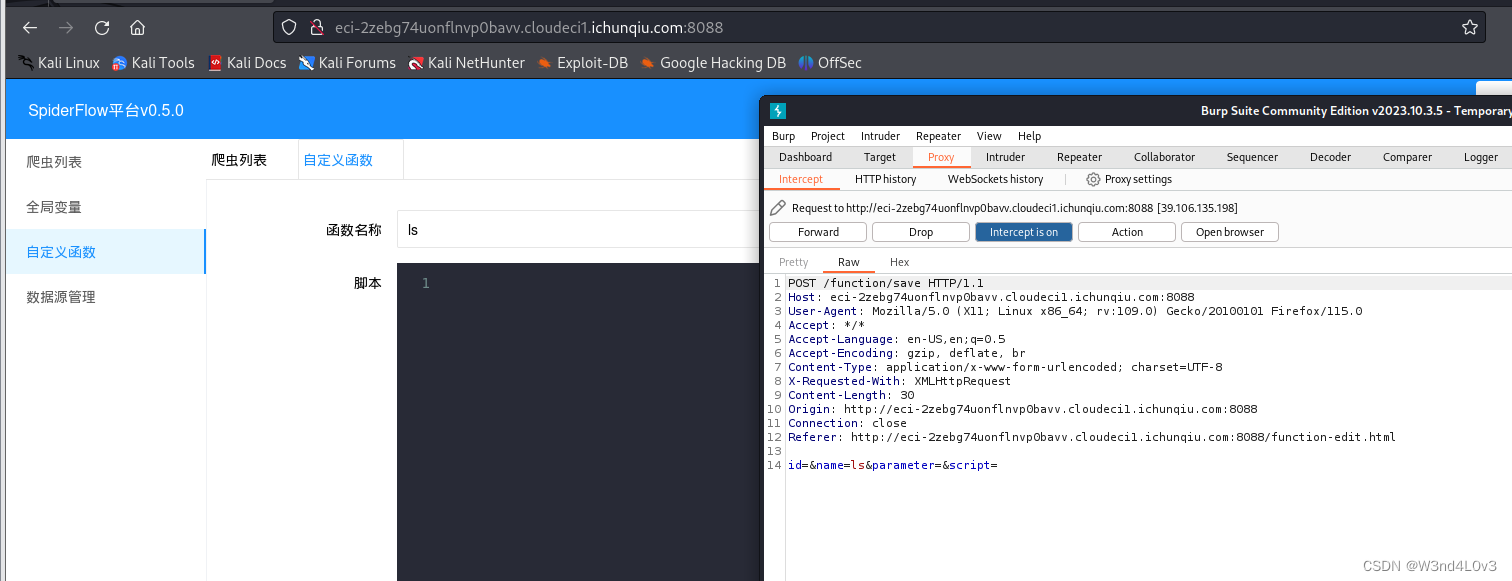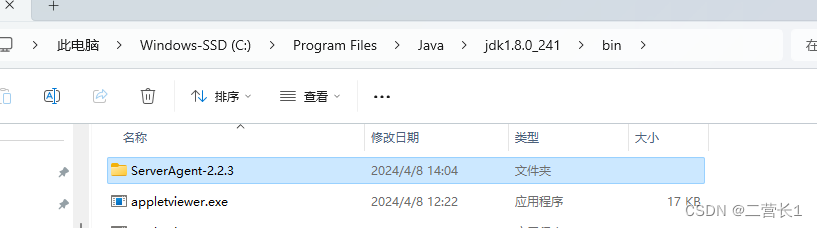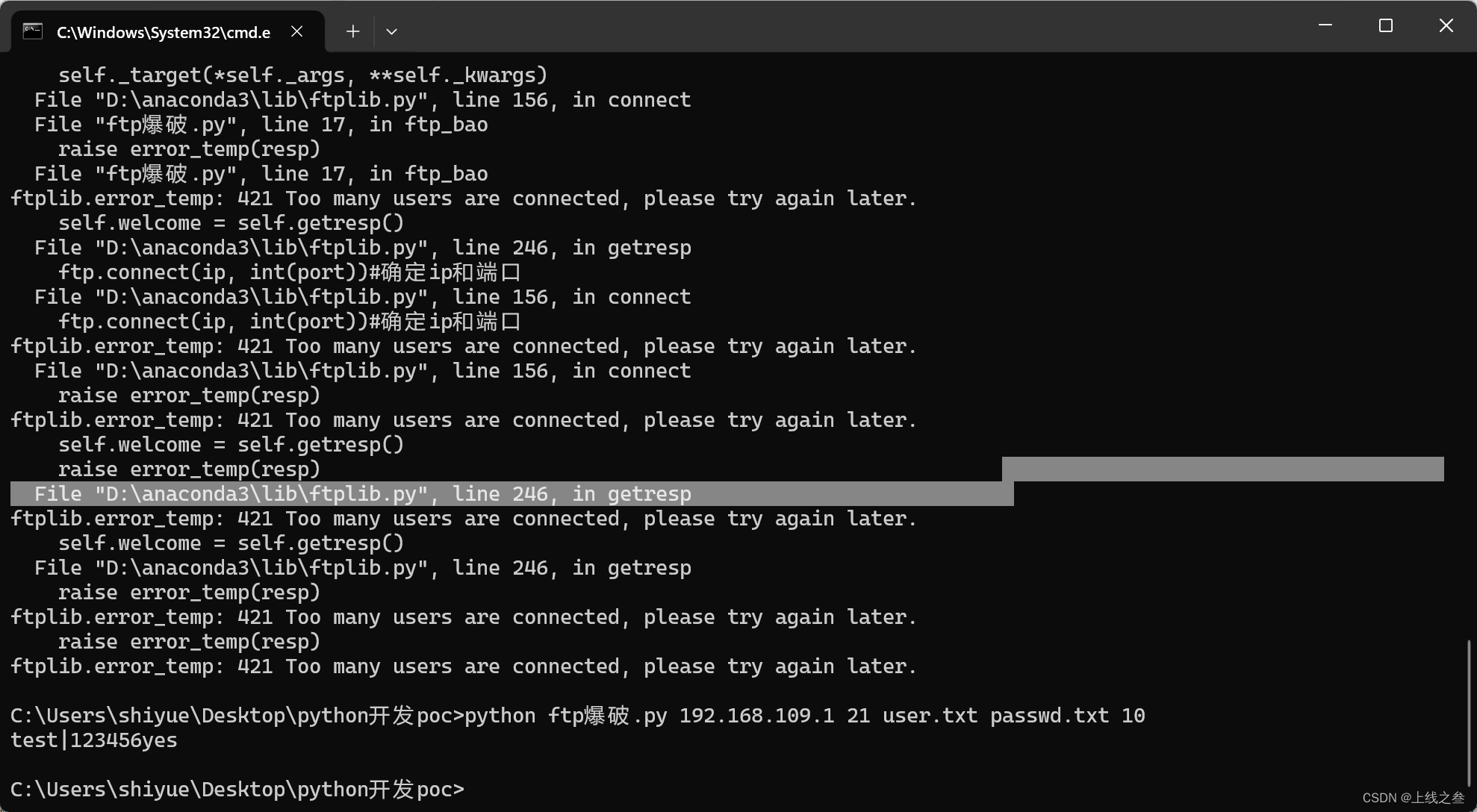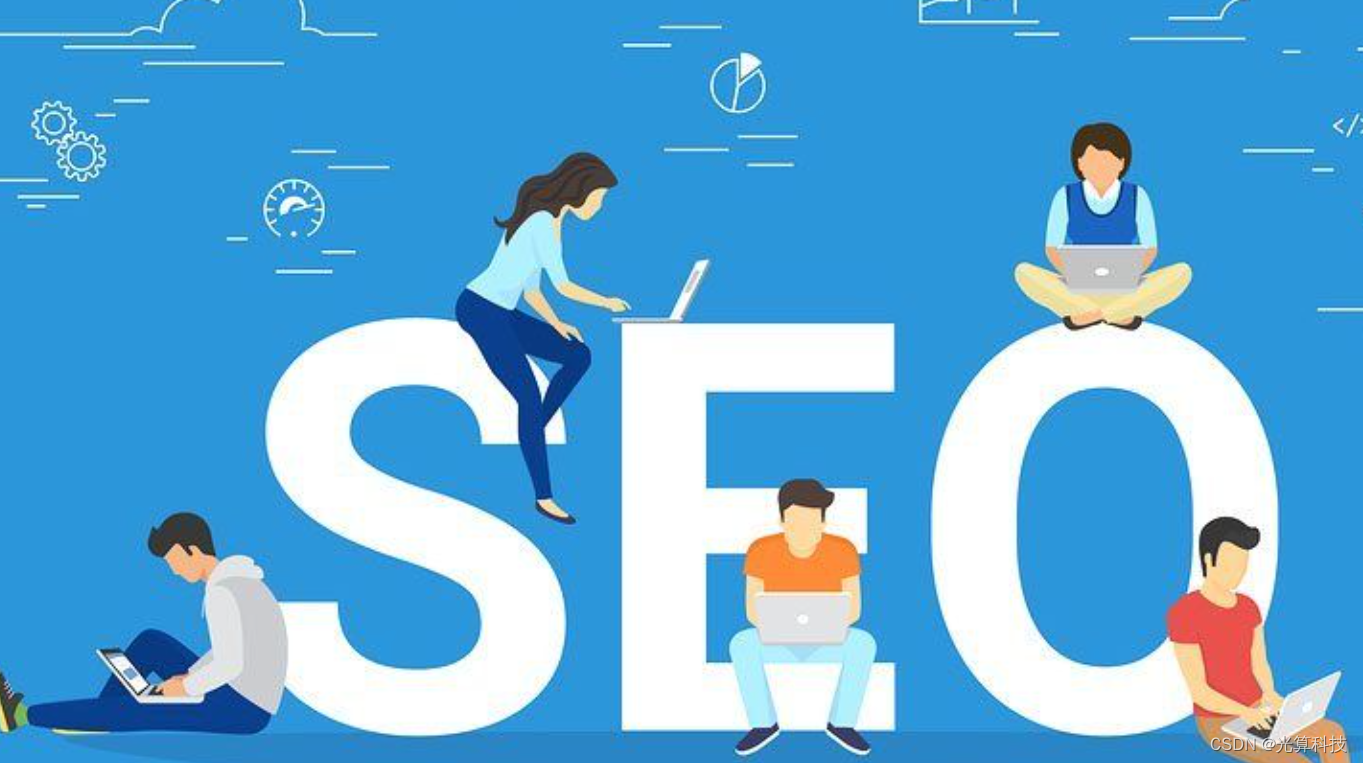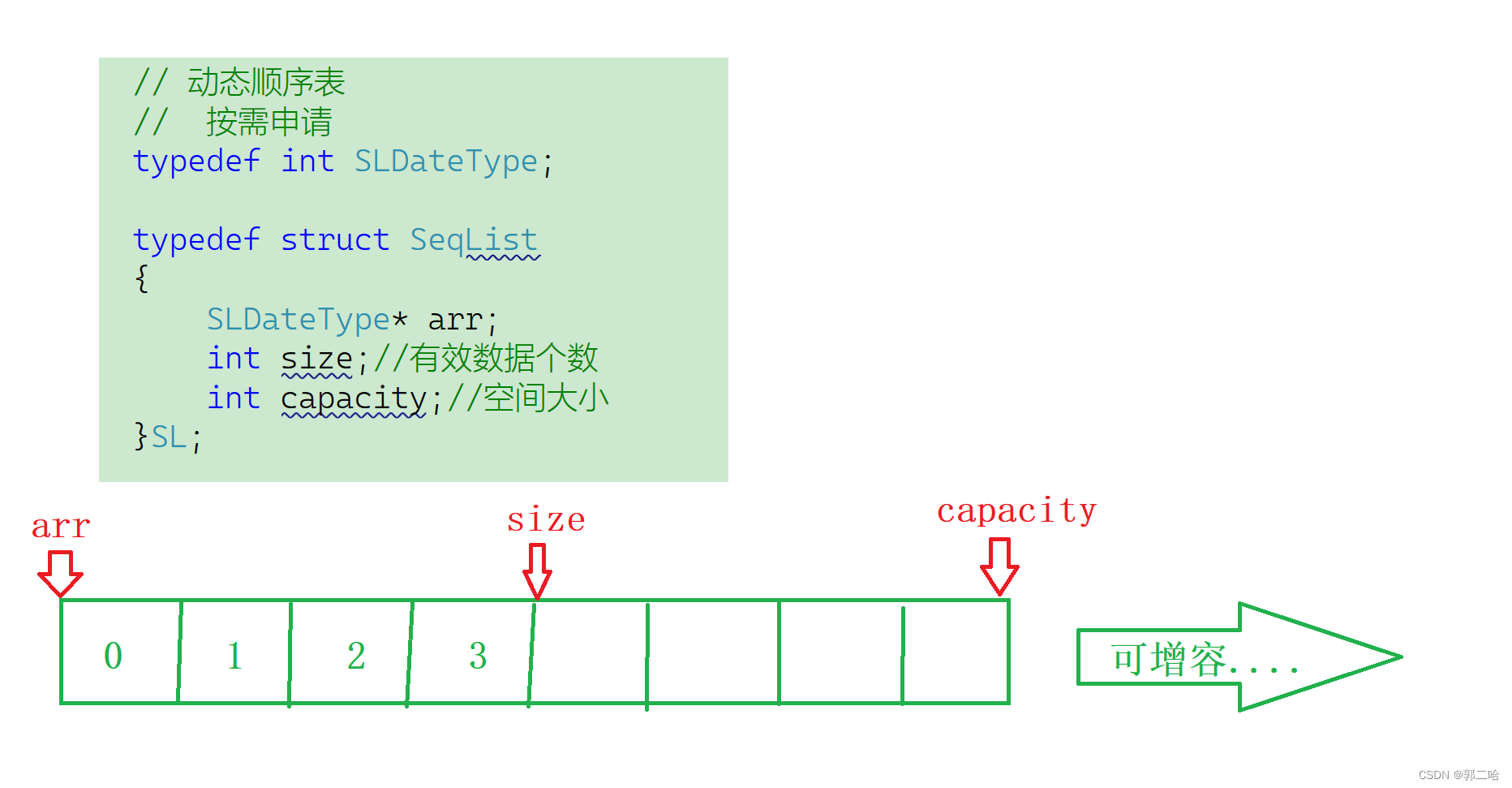如何批量替换文件名中的字符?在现代社会中,我们的生活充斥着大量的数字化文件,如照片、文档、音频和视频等。然而,有时这些文件的命名可能并不理想,包含了不必要的字符或格式。这时,批量替换文件名中的字符成为了一个重要的需求。批量替换文件名中的字符可以帮助我们快速、方便地对多个文件进行统一的修改。无论是删除特定字符、替换特定字符、还是添加特定字符,都可以通过批量替换来轻松完成。这项操作不仅适用于个人用户,也适用于企业和组织,可以提高工作效率,减少重复劳动。我们需要选择一种合适的工具或方法来进行批量替换文件名中的字符。在计算机操作系统中,通常会有一些内置的工具或者第三方软件可以实现这个功能。例如,Windows操作系统下可以使用PowerShell脚本或者专门的文件重命名软件,而在Mac操作系统下则可以使用Terminal命令行工具或者Automator自动化工具。
大家都知道,使用命令来实现此操作会比较的困难,其实除此之外还有更多的方法进行批量替换,那么下面就让小编给大家解决这个问题吧,小编介绍的方法是非常简单的,步骤非常详细,请按步骤学习。
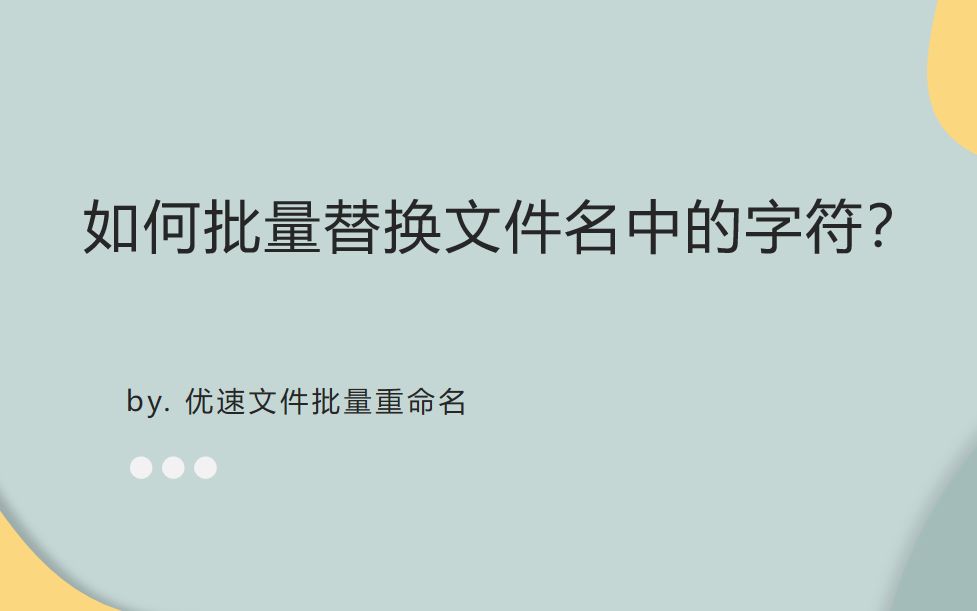
方法一:利用“优速文件批量重命名”工具来批量替换
步骤1,我们打开电脑后将“优速文件批量重命名”工具软件下载好,下载好之后安装并打开使用,打开之后软件点击软件首页上左侧的【文件重命名】功能进入内页。
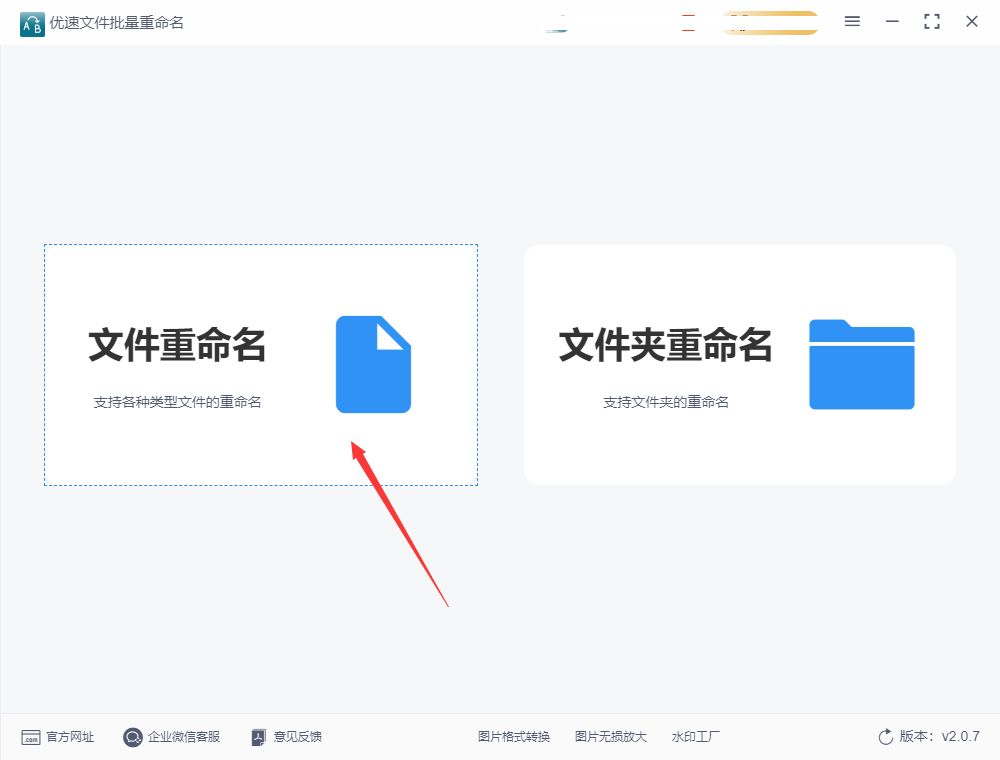
步骤2,进入软件内页之后,点击软件上的【添加文件】按钮,将名称需要替换字符的文件全部导入到软件中,任何文件都支持,并且文件数量没有限制。
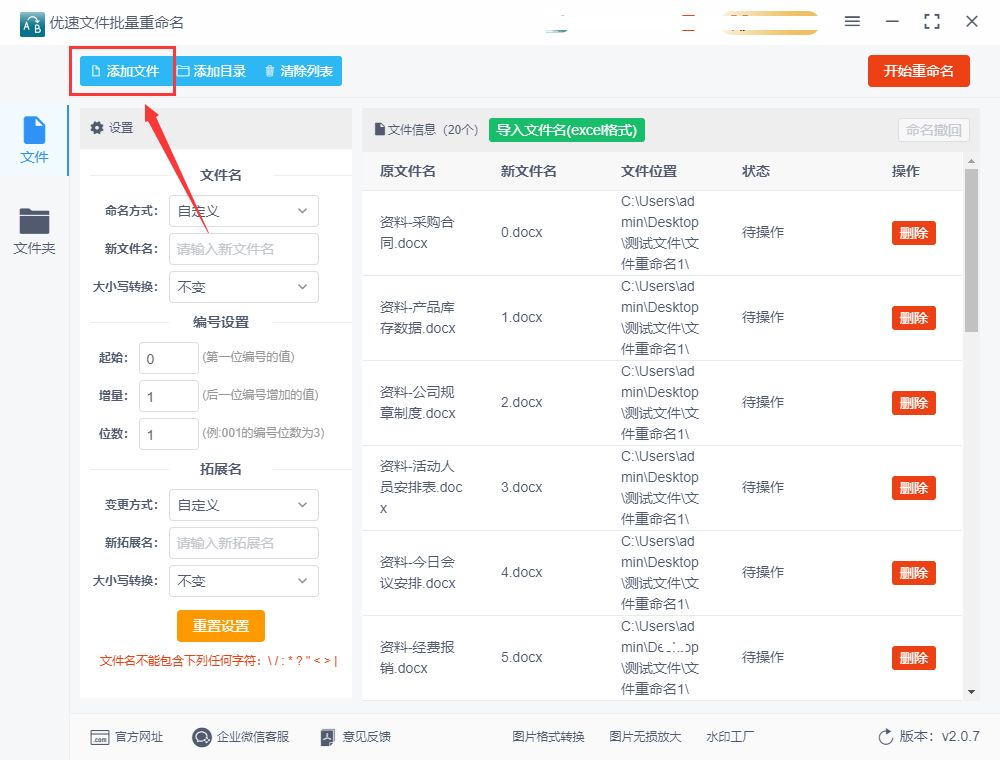
步骤3,上传好文件就是设置环节,命名方式设置成“替换”;查找内容输入需要替换的字符;替换内容右边输入替换后的字符。
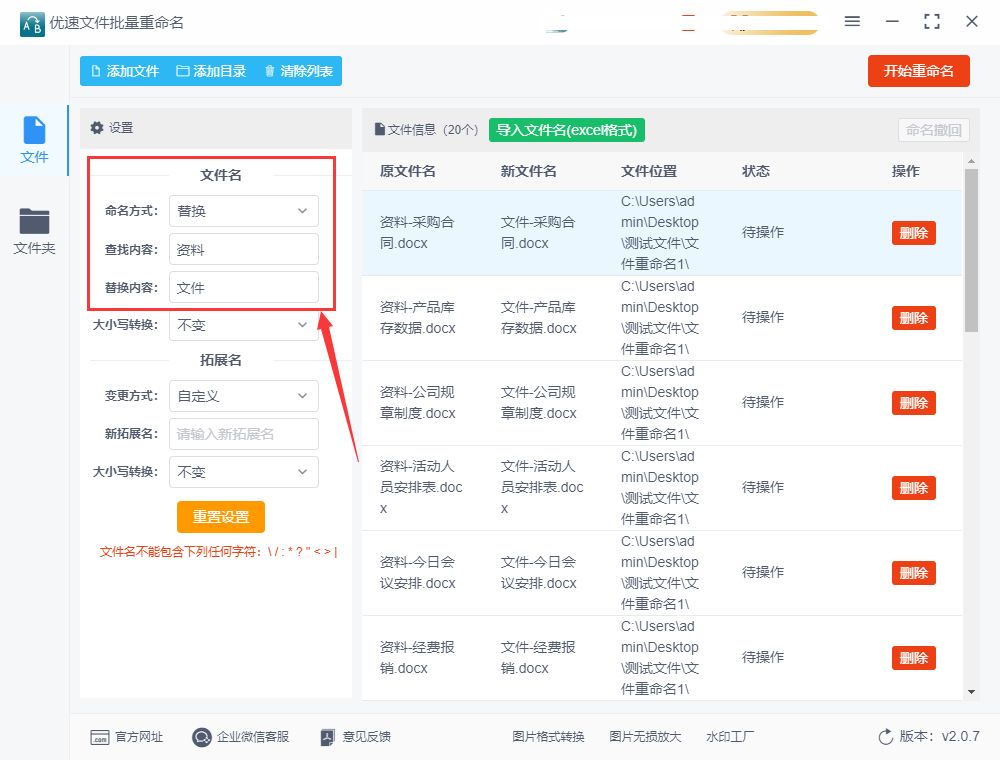
步骤4,完成设置后我们可以在软件右侧新文件名这一列进行预览检查。
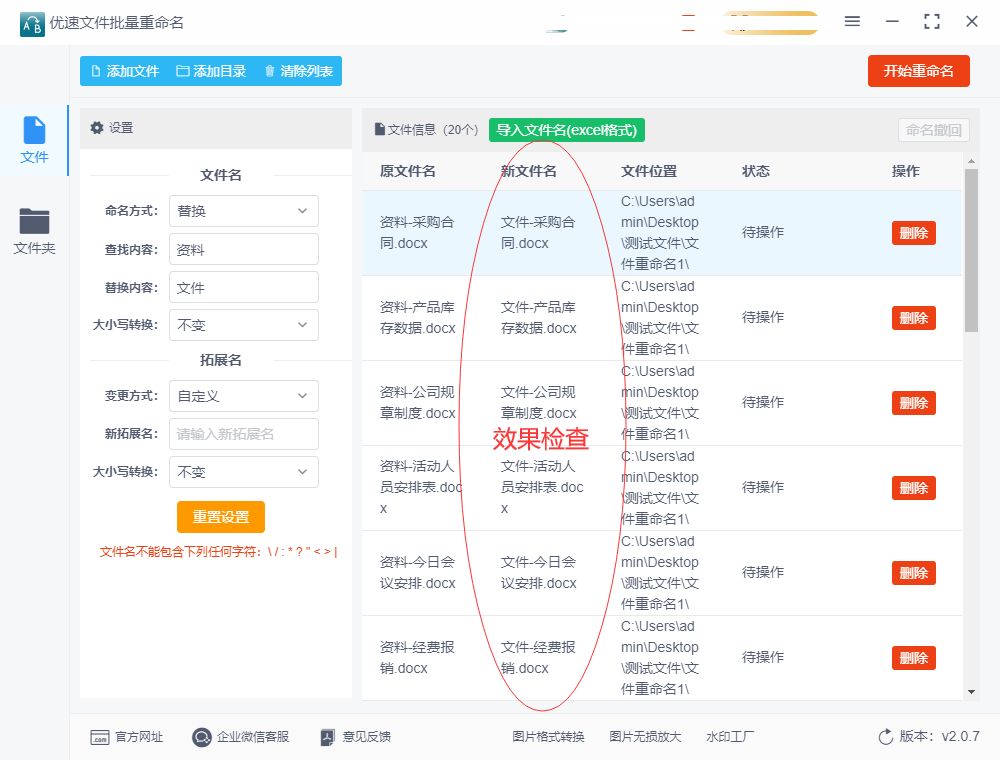
步骤5,检查没有问题的话,点击右上角红色按钮启动软件,稍微等个十几秒钟软件就可以完成处理,软件会弹出“重命名成功”的提示框。
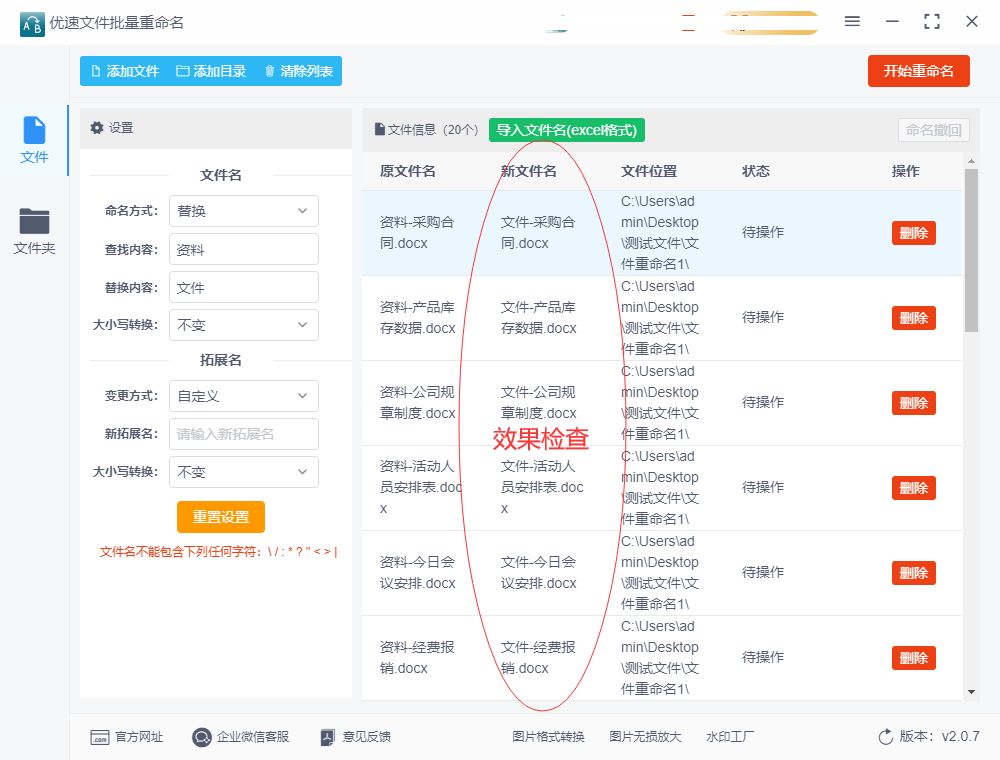
步骤6,从检查可以看到,我们成功将所有文件名里的字符“资料”批量改为了“文件”,一键批量处理成功,效率非常高。
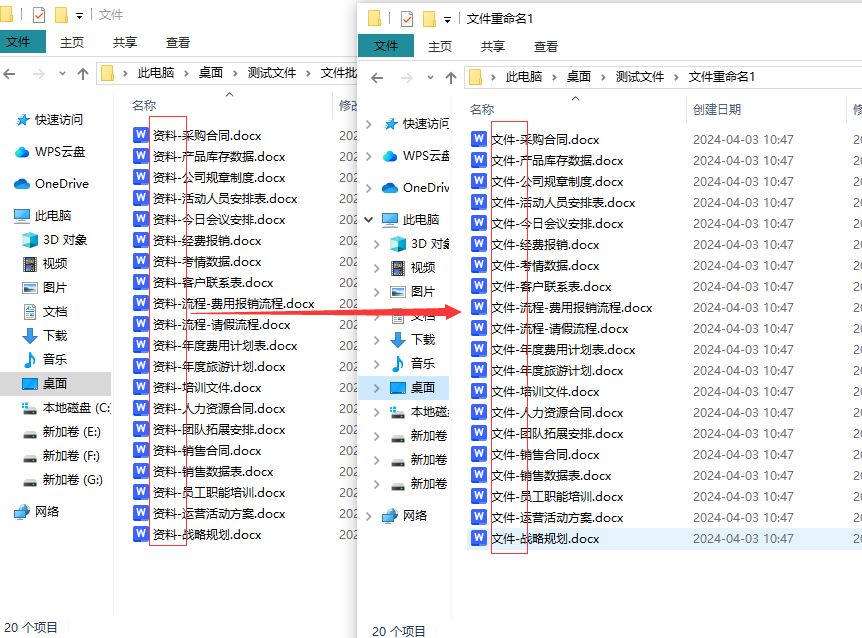
方法二:利用bat脚本来批量替换
使用批处理(bat)脚本来批量替换文件名中的字符是一种高效的方法,特别是当你需要处理大量文件时。下面是一个简单的示例,演示如何使用批处理脚本来将文件名中的空格替换为下划线:
@echo off
setlocal enabledelayedexpansion
rem 设置要替换的字符和替换成的字符
set "search= "
set "replace=_"
rem 进入需要处理的文件夹
cd /d "C:\Your\Folder\Path"
rem 遍历文件夹中的所有文件
for %%F in (*) do (
rem 获取文件名并进行替换
set "filename=%%~nxF"
set "newname=!filename:%search%=%replace%!"
rem 仅当文件名中有空格时才进行替换
if not "!filename!"=="!newname!" (
rem 执行重命名操作
ren "%%F" "!newname!"
echo 替换完成: %%F -^> !newname!
)
)
echo 批量替换完成!
pause
请确保将C:\Your\Folder\Path替换为你实际的文件夹路径。此脚本会将该文件夹中所有文件名中的空格替换为下划线,并输出替换后的文件名。你可以根据需要修改脚本中的search和replace变量,以满足你的特定替换要求。保存脚本为.bat文件并运行即可。务必在运行前备份重要文件,以防意外发生。

方法三:借助excel来批量替换
你可以借助 Excel 来生成批量替换文件名所需的命令,然后将其保存为批处理脚本(.bat 文件),以便执行替换操作。以下是实现该过程的简单步骤:
1、准备 Excel 表格:
在 Excel 中创建一个新的工作表。
在第一列(例如列 A)中列出需要替换的原始文件名。
在第二列(例如列 B)中列出相应的替换后的文件名。
2、生成替换命令:
在第三列(例如列 C)中使用公式来生成批处理脚本命令。假设原始文件名位于 A 列,替换后的文件名位于 B 列,则可以使用如下公式:=CONCATENATE("ren """, A1, """ """, B1, """")。这个公式会生成形如 ren "原始文件名" "替换后的文件名" 的命令。
将此公式填充到整个 C 列中,以生成所有文件的替换命令。
3、复制命令:
选中 C 列中的所有单元格,右键点击并选择“复制”。
4、粘贴到文本文件:
打开文本编辑器(如 Notepad++、Sublime Text 等),粘贴复制的命令。
将粘贴的内容保存为 .bat 文件,例如 rename_files.bat。
5、运行批处理脚本:
双击运行 rename_files.bat 文件,即可执行文件名的批量替换操作。
请确保在 Excel 中生成的命令正确无误,尤其是文件路径和文件名中是否包含特殊字符或空格。在运行批处理脚本前,建议先在少量文件上测试以确保脚本的正常运行。
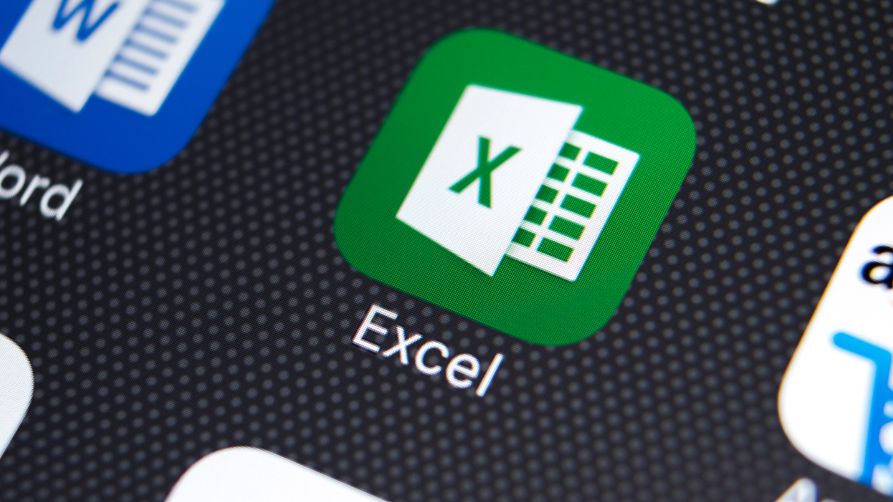
批量替换文件名中的字符不仅仅是简单的字符替换,它也反映了我们对文件管理的重视和对工作效率的追求。通过规范化文件命名,我们可以更加轻松地组织、查找和共享文件,提高工作效率,减少时间浪费。此外,批量替换文件名中的字符也是一种数字化生活中的基本技能。随着数字化信息的快速增长,良好的文件命名习惯变得尤为重要。通过掌握这一技能,我们可以更好地应对日常生活和工作中的文件管理挑战,让我们的数字化生活更加便捷、高效。因此,批量替换文件名中的字符不仅仅是一种简单的操作,更是一项重要的技能,它为我们的数字化生活增添了便利性和效率,让我们更加轻松地管理和利用数字化信息。